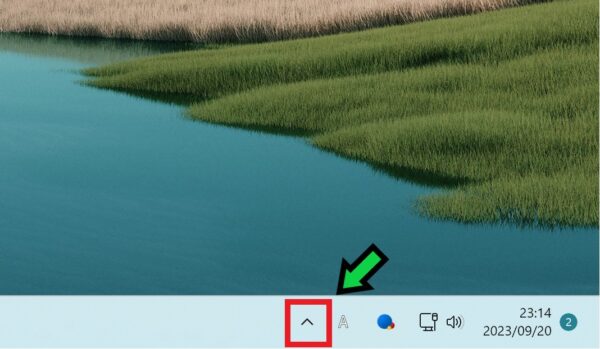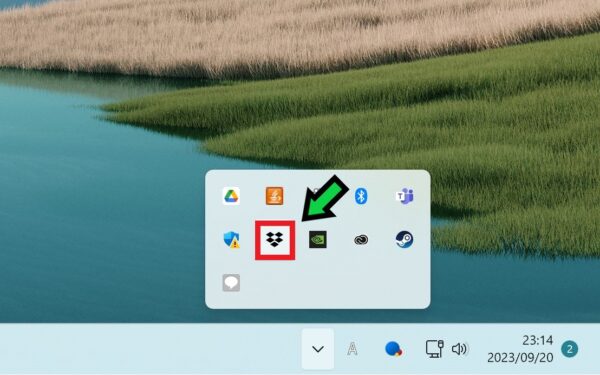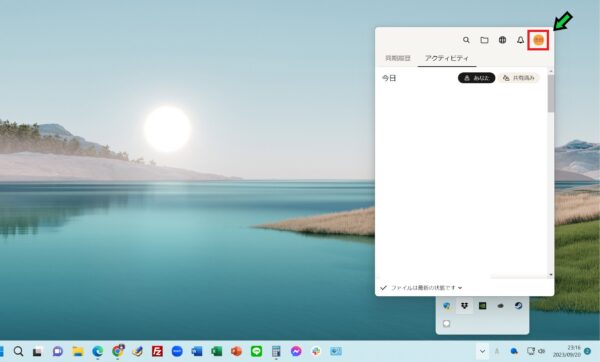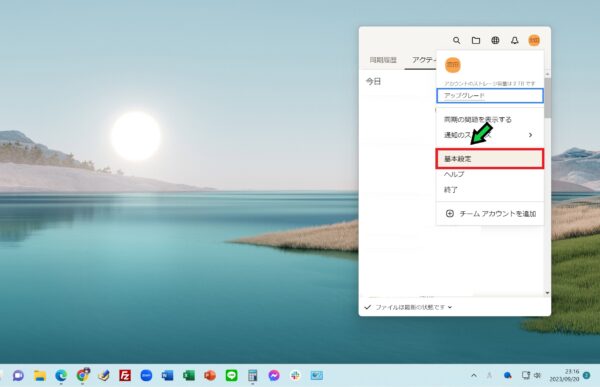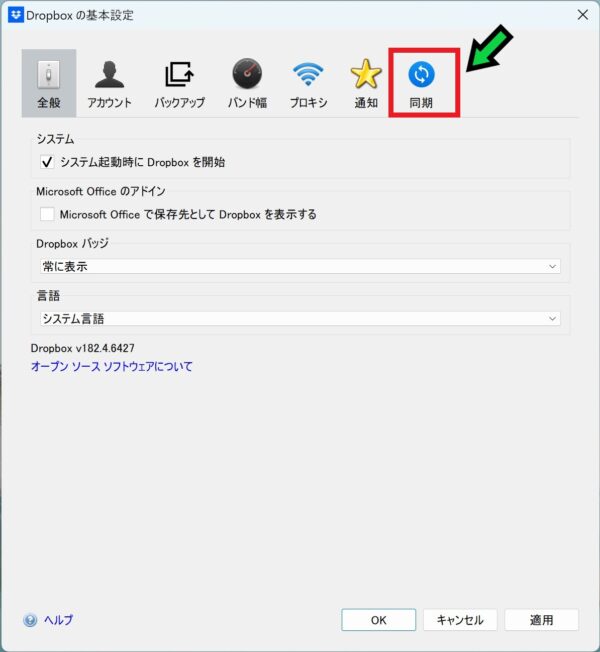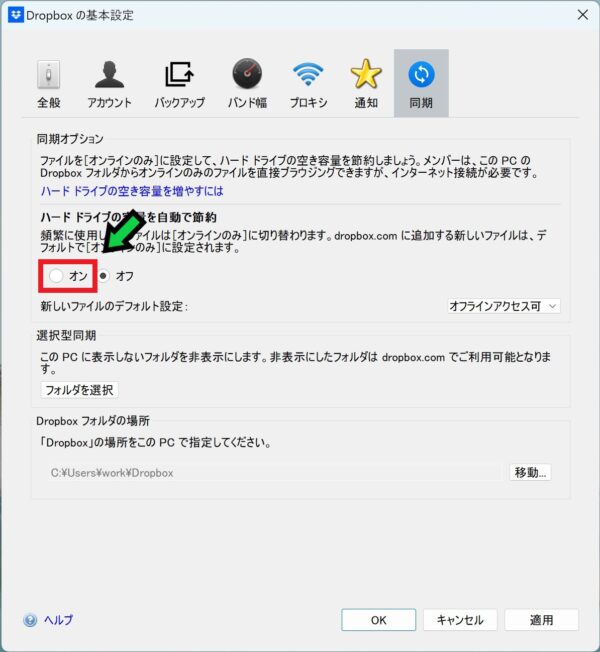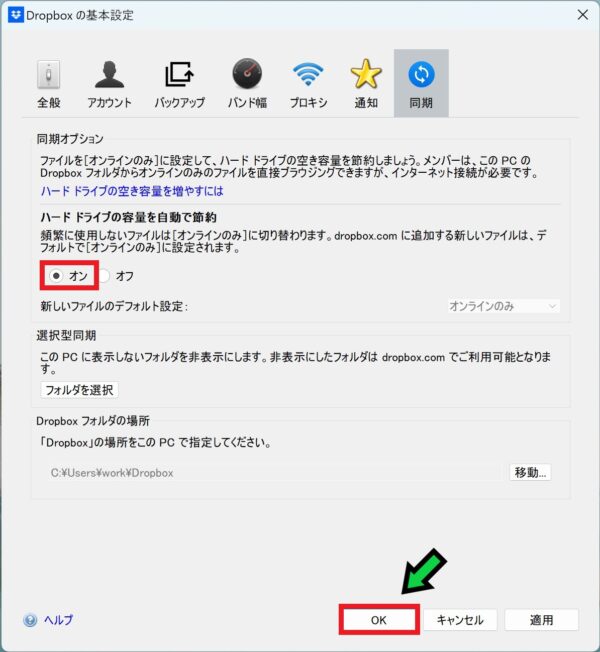作成日:2023/09/27
(更新日:2023/09/27)

こういった疑問に答えます。
本記事のテーマ
Dropboxのオンライン同期でパソコンの容量を節約する方法




記事の信頼性

300社ほどの企業のパソコンサポートを担当していました。
今ではパソコン修理会社を設立して、年間1,000台以上のトラブル対応を行っております。
この記事から得られる事
Dropboxのオンライン同期でパソコンの容量を節約する方法について解説します。
ドロップボックスのファイルがたくさんありパソコンの容量を圧迫している方は、この記事を読むことで解決方法がわかります。
今回はWindowsのパソコンで、Dropboxをオンライン同期に切り替えてパソコンの容量を節約する方法について紹介します。
・Dropboxを使う方。
・パソコンの容量圧迫を解消したい方。
Dropboxのオンライン同期でパソコンの容量を節約する方法
【前提条件】
・この方法はWindowsでの手順です。
・同期をオフにしても、ファイルの一覧に表示されます。
・オンライン同期にすることで、インターネットに接続していない間はファイルにアクセスできなくなります。
・手順の途中で「このアプリがデバイスに変更を加えることを許可しますか?」と表示される場合があります。その際は「はい」を選択してください。
【手順】
①右下にある∧マークをクリック
②Dropboxのアイコンをクリック
③右上にあるアカウントマークをクリック
④「基本設定」を選択
⑤「同期タブ」をクリック
⑥ハードドライブの容量を自動で節約を「オン」に切り替えます
⑦オンになっていることを確認し、「OK」をクリック
以上で設定完了です。